Ajouter des photos à un plan (Android)
Objectif
Lier des photos à un plan à l'aide de l'application Procore sur un appareil mobile Android.
Éléments à prendre en compte
- Accédez à l'outil Plans à l'aide de l'application Procore sur un appareil mobile Android.
- Appuyez sur le plan auquel vous souhaitez ajouter une photo.
- Sélectionnez l’icône
de l’appareil photo dans la barre d’outils d’annotation ou sélectionnez une icône d’annotation de l’appareil photo existante dans le plan pour ajouter des photos supplémentaires au lieu. Voir l’image ci-dessous :
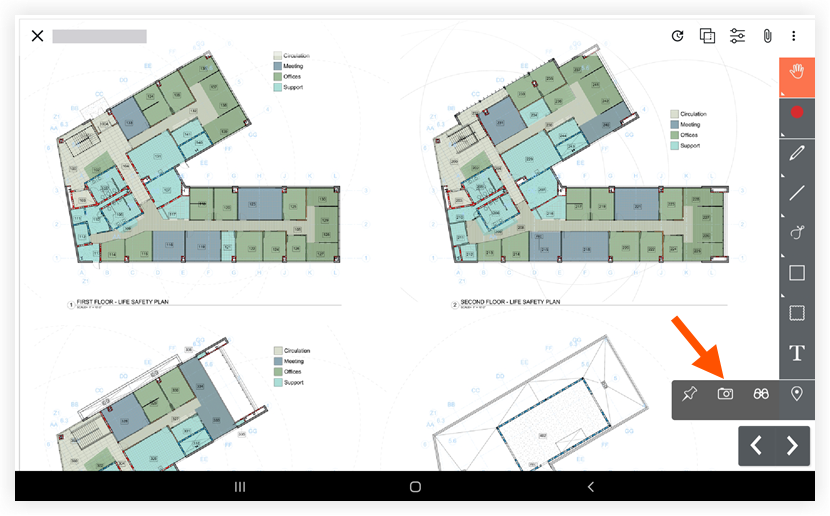
- Appuyez sur l'emplacement du plan où vous souhaitez placer des photos.
- Choisissez parmi les options suivantes :
- Choisir de Procore : appuyez sur cette option pour sélectionner une photo existante dans l'outil Photos de votre projet.
- Sélectionner dans la bibliothèque : appuyez sur cette option pour sélectionner un fichier photo dans la bibliothèque de photos de votre appareil mobile.
- Appareil photo: appuyez sur cette option pour prendre une nouvelle photo avec l’appareil photo de votre appareil.
Note: Vous pouvez déplacer l’icône de l’appareil photo après avoir ajouté des photos à votre couche personnelle, mais vous ne pouvez pas déplacer l’icône une fois que vous avez publié les photos pour que tous les membres du projet puissent les voir sur la couchepubliée. Quelle est la différence entre les annotations de plans personnelles et publiées ?- Prenez une photo sans annotation.
- Appuyez sur l’obturateur pour prendre une photo.
- Appuyez sur X.
- Prenez une photo avec annotation.
- Appuyez sur l’icône d’annotation
 pour prendre la photo et l’annoter immédiatement.
pour prendre la photo et l’annoter immédiatement. - Appuyez sur l’obturateur pour prendre une photo.
- Annotez la photo.
- Appuyez sur Enregistrer comme nouvelle photo si vous souhaitez enregistrer à la fois la photo d’origine et la photo annotée.
OU
Appuyez sur Remplacer si vous souhaitez enregistrer uniquement votre photo annotée.
- Appuyez sur l’icône d’annotation
- Appuyez sur X.
- Prenez une photo sans annotation.
- Optionnel: Appuyez sur Publier pour publier des annotations de plan personnelles que votre équipe pourra consulter.
- Optionnel: Pour afficher les photos que vous avez liées, sélectionnez l’outil d’annotation Sélectionner et appuyez sur l’icône de l’appareil photo dans le plan.
- Optionnel: Affichez toutes les photos que vous avez ajoutées aux plans dans l’outil Photos de l’album « Photos des plans ».